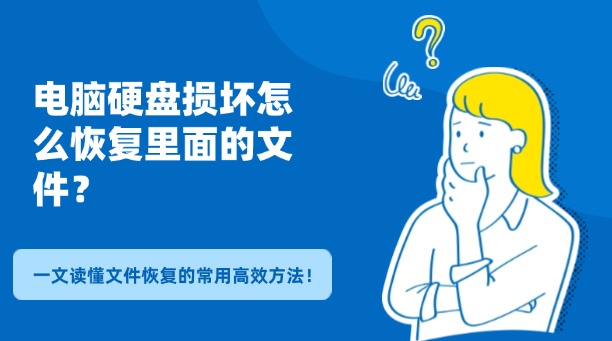硬盘格式化是一个常见的操作,用于解决文件系统问题或清空硬盘。然而,这样的操作会导致硬盘上的所有数据被清空,对于没有备份的用户来说,数据丢失可能是一个巨大的损失。幸运的是,即使硬盘被格式化,数据仍然有可能被恢复。那么硬盘格式化后怎么恢复正常呢?本文将介绍几种硬盘格式化后的数据恢复方法。
一. 使用系统自带的备份功能
如果在进行硬盘格式化之前已经开启了系统的自动备份功能,那么恢复数据将变得相对简单。在Windows系统中,可以通过以下步骤恢复数据。
具体步骤如下:
1、打开“控制面板”,找到并点击“备份和还原(Windows 7)”(不同系统版本名称略有不同)。
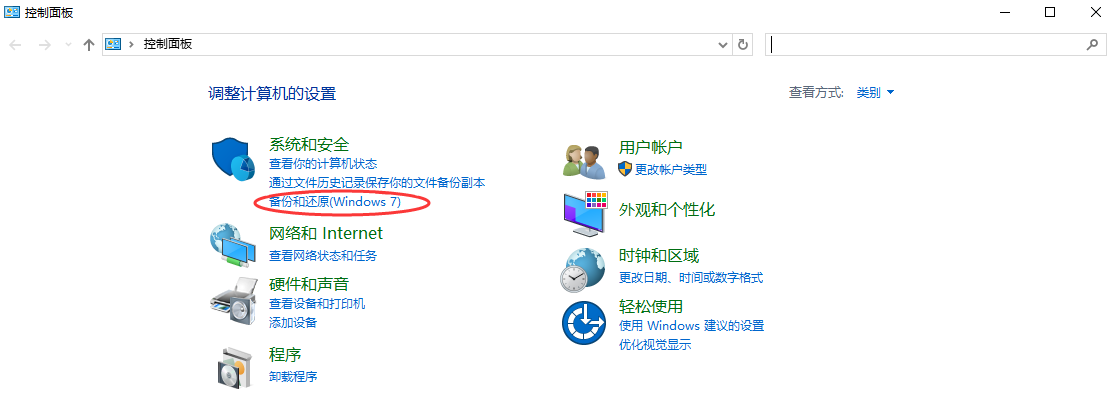
3、选择存储位置,点击“恢复”按钮。
注意:如果使用了文件历史记录功能,也可以尝试通过该功能恢复部分数据。
二. 使用系统还原点
系统还原点是Windows系统用来记录系统设置和重要文件状态的一种备份机制。如果在格式化硬盘前曾创建过系统还原点,可以通过还原点找回部分数据。
具体步骤如下:
1、在“控制面板”中选择“系统和安全”,然后点击“系统”。
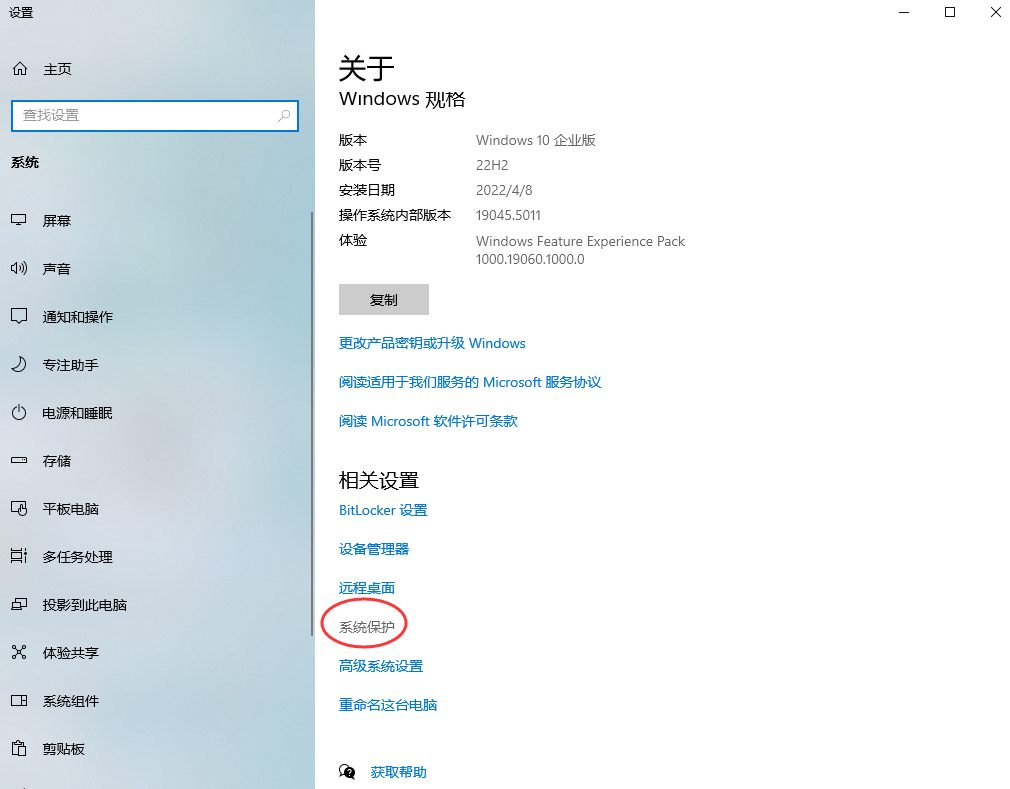
2、选择“系统保护”选项卡,点击“系统还原”。
3、根据提示选择还原点,系统会自动还原到指定时间点的数据状态。
三. 使用数据恢复软件
当系统自带的恢复功能无法满足需求时,可以考虑使用数据恢复软件。这些软件通过扫描硬盘的磁盘扇区找到丢失的数据,从而实现数据的恢复。下面以转转大师数据恢复软件操作为例。
误格式化恢复操作步骤:
第一步:选择误格式化恢复

选择“误格式化恢复”。这是最合适的恢复模式。
第二步:选择原数据储存位置

如果格式化的是磁盘,那么选择对应的磁盘,如果格式化的是U盘、移动硬盘等设备,那么就选择你的U盘、移动硬盘等设备。

选择分区格式化前文件系统。
第三步:扫描文件

耐心等待扫描内容,如果内容较多那么可能会需要一点时间。
第四步:查找文件

查找你要恢复的文件,可以通过搜索文件名称,也可以根据其他条件筛选。
第五步:预览文件

双击预览一下文件就知道能不能正常恢复了,如果不能正常预览,那么有两种情况,一种是文件不支持预览,另一种是文件受损。
步骤六:恢复文件

选择我们要恢复的文件,点击恢复即可。
四. 寻求专业数据恢复服务
当丢失的文件非常贵重或数据恢复软件无法成功恢复数据时,可以考虑寻求专业的数据恢复服务。专业的数据恢复公司会使用先进的恢复设备和技术,对硬盘进行全面检测评估,判断物理损坏程度和位置,并根据检测结果采用专业设备和技术来恢复硬盘数据。虽然这种方式可能会稍微贵一些,但恢复的成功率通常较高。
注意事项
- 在进行数据恢复之前,应立即中止该硬盘的使用,以避免新数据覆盖已删除的旧数据,导致永久性丢失。
- 硬盘格式化实质上是创建一个全新的、空的文件分配表(FAT),用以替代之前的表格。旧数据并未被永久抹去,只是无法通过文件系统直接访问。因此,只要不覆盖原信息,仍有机会恢复这些数据。
- 在选择数据恢复软件或服务时,应确保选择可靠和专业的产品或服务,以避免数据进一步损坏或丢失。
总结
以上就是硬盘格式化后怎么恢复正常的方法介绍了,硬盘格式化后的数据恢复虽然具有一定的挑战性,但通过合理的方法和工具,仍然有可能成功恢复丢失的数据。希望本文的介绍能够帮助到需要恢复数据的用户。


 技术电话:17306009113
技术电话:17306009113 工作时间:08:30-22:00
工作时间:08:30-22:00 常见问题>>
常见问题>> 转转大师数据恢复软件
转转大师数据恢复软件
 微软office中国区合作伙伴
微软office中国区合作伙伴
 微信
微信 微信
微信 QQ
QQ QQ
QQ QQ空间
QQ空间 QQ空间
QQ空间 微博
微博 微博
微博 u盘格式化后怎么恢复正常
u盘格式化后怎么恢复正常 数据恢复软件教程
数据恢复软件教程 U盘数据恢复
U盘数据恢复 回收站数据恢复
回收站数据恢复